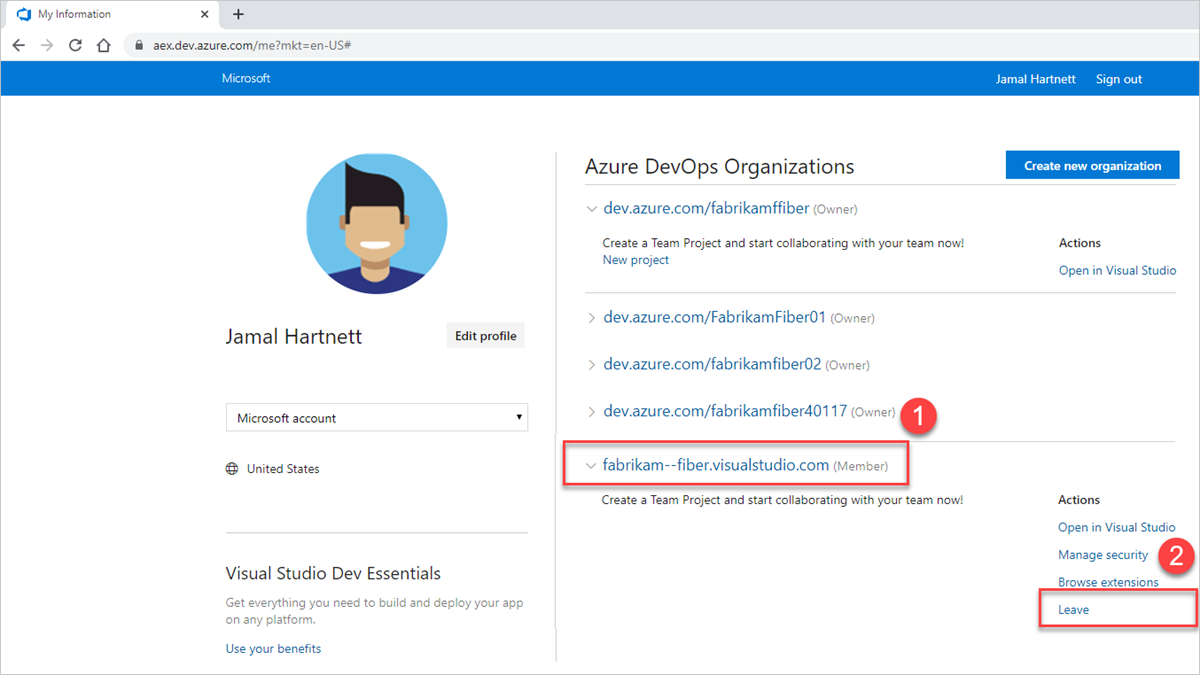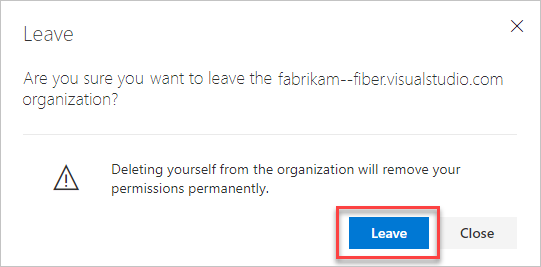Azure DevOps Services | Azure DevOps Server 2022 - Azure DevOps Server 2019
了解關於 Azure DevOps 中使用者和許可權管理的常見問題(常見問題)的解答。 我們將常見問題分組為下列主題:
一般許可權
問:如果我忘記密碼,會發生什麼事?
答:如果您的組織開啟此功能,您可以 復原Microsoft帳戶密碼 ,或 復原公司或學校帳戶密碼 。 否則,請連絡您的Microsoft Entra 系統管理員,以復原您的公司或學校帳戶。
問:為什麼我無法管理使用者?
問:如何? 尋找組織擁有者嗎?
答:如果您至少有基本存取權,您可以在組織設定中找到目前的擁有者。
移至您的 組織設定。
![顯示醒目提示 [組織設定] 按鈕的螢幕快照。](../../media/settings/open-admin-settings-vert.png?view=azure-devops-2020)
尋找目前的擁有者。
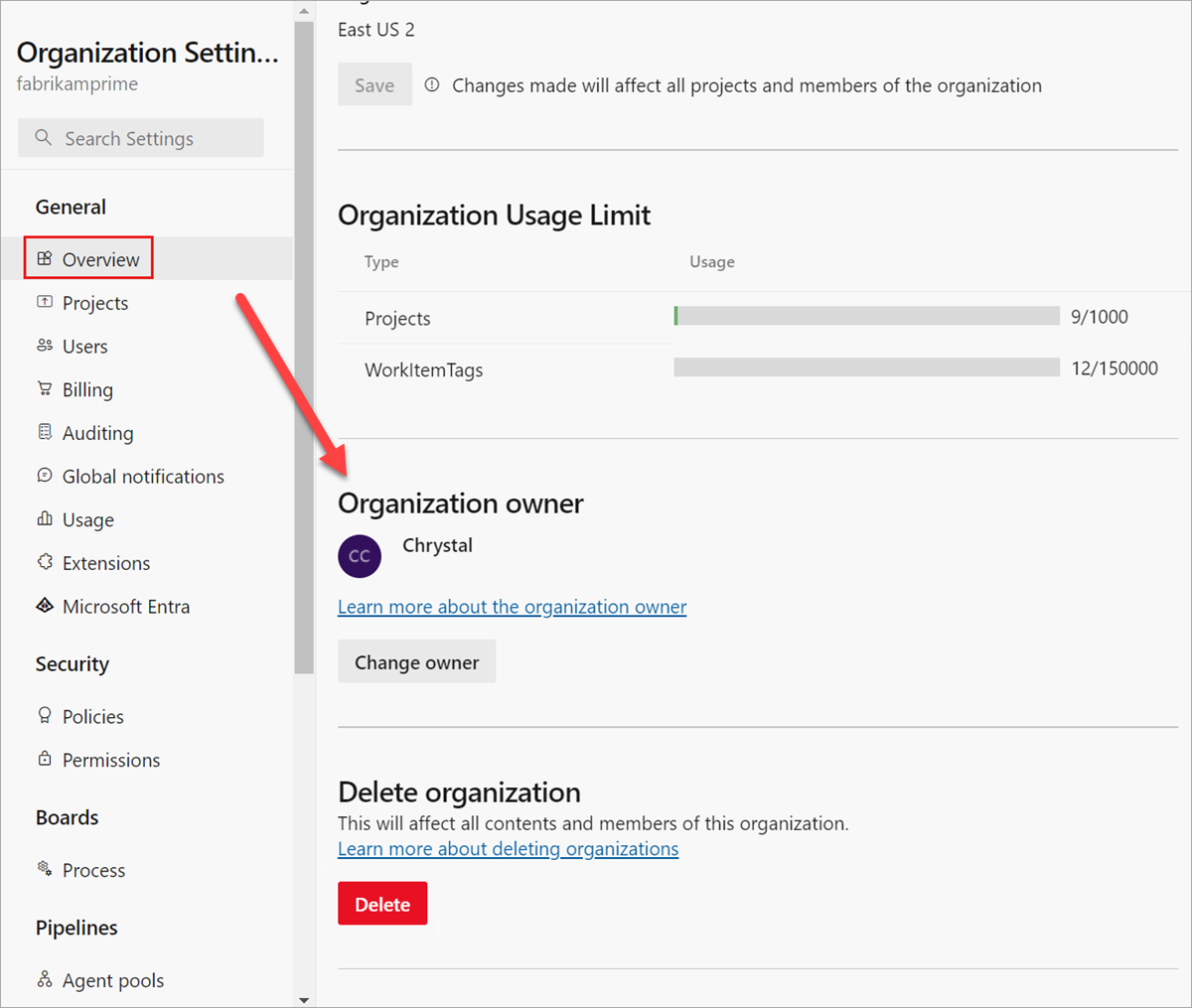
問:如何? 尋找專案集合管理員?
答:如果您至少有基本存取權,您可以在組織的 或集合設定中找到 Project Collection Administrators 群組的成員。
如需詳細資訊,請參閱 查閱專案集合管理員。
為何使用者無法存取某些功能?
我不小心移除了我的許可權,無法再次授與他們。 我該怎麼做?
答:解決此案例 的唯一方法是要求增加許可權等級。
Visual Studio 訂閱
問:何時選取 [Visual Studio/MSDN 訂閱者] ?
答:將此存取層級指派給具有有效 Visual Studio訂用帳戶的使用者。 Azure DevOps 會自動辨識及驗證具有 Azure DevOps 權益的 Visual Studio 訂閱者。 您需要與訂用帳戶相關聯的電子郵件位址。
如果用戶沒有有效的現用 Visual Studio 訂用帳戶,他們只能 做為項目關係人。
問:我可以搭配 Azure DevOps 使用哪些 Visual Studio 訂用帳戶?
問:為什麼我的Visual Studio訂用帳戶不會驗證?
問:為什麼 Visual Studio 訂閱者存取層級會在訂閱者登入之後變更?
問:如果使用者的訂用帳戶到期,會發生什麼情況?
答:如果沒有其他可用的存取層級,使用者可以 以項目關係人身分運作。 若要還原存取權,使用者必須更新其訂用帳戶。
使用者存取
問:「上次存取」在 [所有使用者] 檢視中代表什麼意思?
答:[上次存取] 中的值是使用者存取任何資源或服務的最後一個日期。 存取 Azure DevOps 包括直接使用 OrganizationName.visualstudio.com,以及間接使用資源或服務。 例如,您可以使用 Azure Artifacts 擴充功能,或從 Git 命令行或 IDE 將程式代碼推送至 Azure DevOps。
問:支付基本存取權的使用者是否可以加入其他組織?
問:為什麼用戶無法存取某些功能?
答:請確定使用者已指派正確的存取層級。
瞭解如何 管理 Azure DevOps 的使用者和存取層級。
瞭解如何 變更 Azure DevOps Server 的存取層級。
某些功能僅供延伸模組使用。 您必須安裝這些擴充功能。 大部分的擴充功能至少需要您有基本存取權,而不是項目關係人存取權。 在 Visual Studio Marketplace、Azure DevOps 索引標籤中檢查延伸模組的描述。
例如,若要搜尋您的程式代碼,您可以安裝免費的 程式代碼搜尋延伸模組,但至少需要基本存取權才能使用延伸模組。
為了協助小組改善應用程式品質,您可以安裝免費的 Test and Feedback 擴充功能,但您可以根據存取層級以及離線工作或連線到 Azure DevOps Services,取得不同的功能。
有些 Visual Studio 訂閱者 可以免費使用這項功能,但基本用戶必須先升級至基本 + 測試方案存取權,才能建立測試計劃。
- 瞭解如何 取得 Azure DevOps 的擴充功能。
- 瞭解如何 取得 Azure DevOps Server 的擴充功能。
- 瞭解如何 購買 Azure DevOps Server 測試的存取權。
問:為什麼用戶無法存取某些功能?
答:使用者可能會因為下列原因而失去存取權(雖然使用者可以繼續 以項目關係人身分運作):
使用者的Visual Studio訂用帳戶已過期。 同時,使用者可以以專案關係人身分工作,或者您可以授與使用者基本存取權,直到使用者更新其訂用帳戶為止。 使用者登入之後,Azure DevOps 會自動還原存取權。
用於計費的 Azure 訂用帳戶已不再有效。 使用此訂用帳戶進行的所有購買都會受到影響,包括 Visual Studio 訂用帳戶。 若要修正此問題,請流覽 Azure 帳戶入口網站。
用於計費的 Azure 訂用帳戶已從您的組織中移除。 如需詳細資訊,請參閱 連結您的組織。
您的組織具有基本存取權的用戶數目,比您在 Azure 中支付的用戶數目還多。 您的組織包含五個具有基本存取權的免費使用者。 如果您需要新增更多具有基本存取權的使用者,您可以 支付這些用戶的費用。
否則,在行事曆月份的第一天,尚未登入您組織的時間最長的使用者會先失去存取權。 如果您的組織有不再需要存取權的使用者,請 將其從您的組織移除。
問:我的用戶帳戶如何從其他Microsoft Entra 群組繼承許可權?
答:如果使用者在一個以上的Microsoft Entra 群組中,一 個群組中的 DENY 許可權集會套用至使用者所屬所有群組中的使用者。 因為許可權會設定 為最低可能層級的使用者 DENY ,所以使用者的資源使用量會受到他們處於的所有群組的影響,因為拒絕一律優先。
例如,如果使用者位於參與者群組中,且在 [專案管理員] 群組中,且 已針對參與者群組中的特定許可權設定 DENY ,則 Project Administrator 群組中的使用者也會拒絕該許可權。 在此案例中,您可以使用 [未設定 ] 選項。
如需許可權狀態的詳細資訊,請參閱 許可權狀態。
問:如何? 從 Azure DevOps 移除使用者?
答:請參閱 如何從 Azure DevOps 移除使用者。
問:我已將使用者新增至我的專案。 為什麼他們看不到專案?
答:確認使用者未新增至專案層級檢視專案層級 資訊 許可權未設定或設定為 [拒絕] 的群組。 如需詳細資訊,請參閱<變更專案層級權限>(機器翻譯)。
問:為什麼來賓用戶無法搜尋 Microsoft Entra 使用者?
答:根據預設, 透過 Microsoft Entra 常見問題進行存取。Microsoft Entra 來賓無法以 Azure DevOps 所需的方式搜尋Microsoft Entra 識別符。
變更您組織的應用程式存取原則
問:個人存取令牌與替代驗證認證有何不同?
問:如果我拒絕存取一個組織中的一個驗證方法,那會影響我擁有的所有組織嗎?
答:否,您仍然可以在擁有的所有其他組織中使用該方法。 個人存取令牌 會根據您建立令牌時選取的專案,套用至特定組織或所有組織。
問:如果我拒絕存取驗證方法,請再次允許存取,需要存取的應用程式是否會繼續運作?
Organizations (組織)
問:當擁有者無法移除我時,如何? 將自己從組織中移除?
問:為什麼我無法建立組織?
答:請連絡系統管理員,以判斷您的組織是否使用 Microsoft Entra 租用戶原則來限制新的組織建立。
群組型授權
問:如果我移除群組規則,我的使用者是否會失去其存取層級和專案成員資格?
答:如果使用者尚未明確指派給資源或透過不同的群組規則指派,則 TestGroup 群組中的使用者將無法存取群組資源。
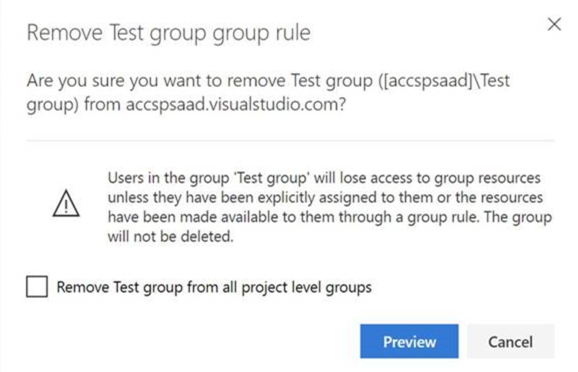
問:如果我移除其群組規則,我的 Azure DevOps 或Microsoft Entra 群組是否會被刪除?
A: 不可以。 您的群組不會遭到刪除。
問:[從所有專案層級群組移除 <group> ] 選項有何用途?
答:此選項會從任何專案層級的預設群組中移除 Azure DevOps 或Microsoft Entra 群組,例如 專案讀者 或 項目參與者。
問:如果使用者在一個以上的群組中,什麼決定最終存取層級?
答:群組規則類型依下列順序排名:訂閱者 > 基本 + 測試計劃 > 基本 > 項目關係人。 使用者一律在所有群組規則之間取得最佳存取層級,包括 Visual Studio 訂用帳戶。
請參閱下列範例,其中顯示訂閱者偵測如何影響群組規則。
範例 1:群組規則提供我更多存取權。
如果我有 Visual Studio Pro 訂用帳戶,而且我在群組規則中提供基本 + 測試方案 – 會發生什麼事?
預期:我會收到基本 + 測試方案,因為群組規則提供給我的內容大於我的訂用帳戶。
範例 2:群組規則提供我相同的存取權。
我有 Visual Studio Test Pro 訂用帳戶,而且我位於群組規則中,提供我基本 + 測試計劃會發生什麼事?
預期:我偵測為 Visual Studio Test Pro 訂閱者,因為存取權與群組規則相同,而且我已經支付 Visual Studio Test Pro 的費用,所以我不想再付費。
將成員新增至專案
問:為什麼我不能再將任何成員新增至我的專案?
答:您的組織免費供具有基本存取權的前五位使用者使用。 您可以新增無數多個專案關係人和 Visual Studio 訂閱者,不需額外付費。 在您指派具有基本存取權的全部五個免費使用者之後,您便可以繼續新增專案關係人與 Visual Studio 訂閱者。
若要新增六位或更多具有基本存取權的使用者,您必須在 Azure 設定帳單。 接下來,您便可以付費為需要基本存取權的使用者取得更多名額、返回您的組織、新增這些使用者並為他們指派基本存取權。 設定好計費時,您會每月支付額外的使用者存取權。 且您可以隨時取消。
如果您需要更多 Visual Studio 訂用帳戶,請瞭解如何購買訂用帳戶。
問:為什麼某些用戶無法登入?
答:此問題可能是因為用戶必須使用Microsoft帳戶登入,除非您的組織使用 Microsoft Entra ID 控制存取權。 如果您的組織已連線到 Microsoft Entra 識別碼,用戶必須是目錄成員才能取得存取權。
如果您是Microsoft Entra Administrator,您可以將使用者新增至目錄。 如果您不是Microsoft Entra Administrator,請與目錄管理員合作加以新增。 瞭解如何 使用 Microsoft Entra 識別符來控制組織存取權。
問:為什麼某些用戶無法存取特定功能?
答:可能因為 不同原因而遺失存取權。
問:如何? 從我的組織移除使用者?
答:瞭解如何 刪除組織中所有項目的使用者 。 如果您為更多用戶付費,但不再需要其組織存取權,您必須減少付費使用者以避免產生費用。
問:即使我是全域管理員,為什麼我找不到已連線Microsoft Entra 標識符的成員?
答:您可能是 Azure DevOps Microsoft Entra 實例中的來賓。 根據預設,Microsoft Entra 來賓無法在 Microsoft Entra 識別碼中搜尋。 這就是為什麼您找不到連線Microsoft Entra標識碼中的使用者,以新增至您的組織。
首先,請檢查您是否是Microsoft Entra 來賓:
移至貴組織的 [ 設定 ] 區段。 查看下方 的 Microsoft Entra ID 區段。 記下可備份您組織的租使用者。
登入新的 Azure 入口網站,portal.azure.com。 從步驟 1 檢查租使用者中的使用者配置檔。 檢查如下所示的 [使用者類型] 值:

如果您是Microsoft Entra 來賓,請執行下列步驟之一:
- 讓另一位 Azure DevOps 系統管理員不是Microsoft Entra 來賓,為您管理 Azure DevOps 中的使用者。 Azure DevOps 內的 Project Collection Administrators 群組成員可以管理使用者。
- 讓 Microsoft Entra 系統管理員從連線的目錄中移除您的帳戶,並加以讀取。 系統管理員需要讓您成為Microsoft Entra 成員,而不是來賓。 請參閱 Microsoft Entra B2B 使用者是否可以新增為成員,而不是來賓?
- 使用 Microsoft Graph PowerShell 變更Microsoft Entra 來賓的用戶類型。 我們不建議您使用下列程式,但可運作,並讓使用者從 Azure DevOps 查詢 Microsoft Entra ID。
下載並安裝 Microsoft Graph PowerShell。
PS Install-Module -Name Microsoft Graph開啟 PowerShell 並執行下列 Cmdlet。
a. 連線至 Microsoft Entra ID:
PS Connect-MgGraph -Scopes 'User.Read.All'b. 尋找使用者的 objectId:
PS Get-MgUser -Filter "UserPrincipalName eq '<YourUPN>'"c. 檢查此使用者的 usertype 屬性,以查看其是否為來賓或成員:
PS Get-MgUser -UserId <Id> -Property DisplayName, ID, UserPrincipalName, UserType | Select DisplayName, ID, UserPrincipalName, UserTyped. 將 usertype 從 成員 變更為 來賓:
PS Update-MgUser -UserID <replace the ID for the result of the command to search> -UserType Member
問:為什麼用戶在用戶中樞中新增或刪除用戶之後,不會在 Azure DevOps 中立即出現或消失?
答:如果您在新增或刪除用戶之後遇到尋找新使用者或刪除使用者時立即從 Azure DevOps 移除的延遲(例如,在下拉式清單中和群組中),請在 開發人員社群 提出問題報告,以便我們可以調查。
為什麼我必須選擇「公司或學校帳戶」和我的「個人帳戶」?
當您使用這兩個帳戶共用的電子郵件位址(例如, jamalhartnett@fabrikam.com)登入時,您必須選擇「公司或學校帳戶」和「個人帳戶」。 雖然這兩個身分識別使用相同的登入位址,但它們是分開的,而且有不同的配置檔、安全性設定和許可權。
如果您使用此身分識別來建立您的組織或先前使用它登入,請選取 [公司或學校帳戶 ]。 Microsoft Entra ID 中的組織目錄會驗證您的身分識別,並控制貴組織的存取權。
如果您使用Microsoft帳戶搭配 Azure DevOps,請選取 [個人 帳戶]。 Microsoft帳戶的全域目錄會驗證您的身分識別。
為什麼我在選取 [個人Microsoft帳戶] 或 [公司或學校帳戶] 之後無法登入?
如果您的登入位址是由您的個人Microsoft帳戶和公司或學校帳戶共用,但選取的身分識別沒有存取權,則您無法登入。 雖然這兩個身分識別使用相同的登入位址,但它們是分開的,而且有不同的配置檔、安全性設定和許可權。 完成下列步驟,從 Azure DevOps 完全註銷。 關閉瀏覽器可能不會完全註銷。 再次登入並選取您的其他身分識別:
關閉所有瀏覽器,包括未執行 Azure DevOps 的瀏覽器。
開啟私人或無痕瀏覽會話。
移至此 URL:
https://aka.ms/vssignout。訊息會顯示「進行中註銷」。註銷之後,系統會將您重新導向至 Azure DevOps @dev.azure.microsoft.com 網頁。
提示
如果註銷頁面花費的時間超過一分鐘,請關閉瀏覽器,然後再試一次。
再次登入 Azure DevOps。 選取您的其他身分識別。
如何? 取得 Azure DevOps 的說明或支援嗎?
從下列支援選項中選擇: